Aktualisiert October 2024 : Beenden Sie diese Fehlermeldungen und beschleunigen Sie Ihr Computersystem mit unserem Optimierungstool. Laden Sie es über diesen Link hier herunter.
- Laden Sie das Reparaturprogramm hier herunter und installieren Sie es.
- Lassen Sie es Ihren Computer scannen.
- Das Tool wird dann Ihren Computer reparieren.
Sie haben Ihre Arbeit für den Tag eingerichtet, aber die Website der Bank, auf die Sie zugreifen möchten, öffnet sich nicht. Du bist ratlos zu verstehen, was die Website feindselig gemacht hat. Ahnungslos über das Problem, Sie versuchen es weiter, und mit jedem Versuch kommen Sie der völligen Sinnlosigkeit Ihrer Versuche, die mögliche Lösung für das Problem zu finden, nahe. Wenn Sie über gute Kenntnisse verfügen, können Sie solche Probleme lösen und Zeit und Mühe sparen.
Hier ist eine Liste von Schritten zur Fehlerbehebung, die Sie versuchen können, wenn Sie feststellen, dass Sie eine bestimmte Website oder Webseite nicht öffnen oder anzeigen können. Ich habe diesen Beitrag von WinVistaClub portiert und hier aktualisiert, um ihn vollständig zu machen. Ich hoffe, dass dir hier etwas hilft.
Bestimmte Websites können nicht geöffnet werden
Wir empfehlen die Verwendung dieses Tools bei verschiedenen PC-Problemen.
Dieses Tool behebt häufige Computerfehler, schützt Sie vor Dateiverlust, Malware, Hardwareausfällen und optimiert Ihren PC für maximale Leistung. Beheben Sie PC-Probleme schnell und verhindern Sie, dass andere mit dieser Software arbeiten:
- Download dieses PC-Reparatur-Tool .
- Klicken Sie auf Scan starten, um Windows-Probleme zu finden, die PC-Probleme verursachen könnten.
- Klicken Sie auf Alle reparieren, um alle Probleme zu beheben.
1] Löschen Sie Ihren Browser-Cache
Zuerst schlage ich vor, dass du deinen Cache leerst und es erneut versuchst. Am besten ist es, die Freeware CCleaner für die Reinigung zu verwenden. Starten Sie neu und versuchen Sie es erneut. Andernfalls können Sie den Internet Explorer vom Desktop aus starten. Wählen Sie im Menü Extras die Option Internetoptionen. Klicken Sie unter Browserverlauf – bzw. Temporäre Internetdateien und Cookies – auf Löschen. Aktivieren Sie alle zutreffenden Kontrollkästchen, und klicken Sie dann auf Löschen. Jetzt versuche zu sehen, ob das hilft.
2] Antivirenprüfung durchführen
Scannen Sie Ihren Computer mit Ihrer Antivirensoftware, da es durchaus möglich ist, dass es sich um eine Malware handeln könnte , die das Öffnen einer bestimmten Website verhindern möchte. Bitte stellen Sie auch sicher, dass keine Ihrer Sicherheitssoftware oder Firewalls die Website blockiert.
3] Hosts-Datei zurücksetzen
Werfen Sie als nächstes einen Blick auf Ihre Hosts-Datei. Die Hosts-Datei enthält die Zuordnungen von IP-Adressen zu Hostnamen. Sie befindet sich unter C:WINDOWSSYSTEM32DRIVERSETC. Öffnen Sie es mit Notepad oder holen Sie sich noch besser Freeware kleines Dienstprogramm Hostsman, um es sich anzusehen. Überprüfen Sie, ob die Seite, die Sie öffnen möchten, dort aufgeführt ist. Wenn es dort vorhanden ist und die Ziffern 127.0.0.0.1 hat, wird Ihre Webseite wahrscheinlich nicht geöffnet, da sie die am häufigsten verwendete Adresse für localhost ist. Wenn Sie das Gefühl haben, dass Ihre Hosts-Datei entführt wurde, können Sie die Hosts-Datei herunterladen und zurücksetzen.
4] Zu den vertrauenswürdigen Standorten hinzufügen Zone
Fügen Sie die jeweilige Website zur Liste der Vertrauenswürdigen Websites hinzu, und prüfen Sie, ob es hilft. Dazu öffnen Sie den IE > Extras > Internetoptionen > Registerkarte Sicherheit > Vertrauenswürdige Sites > Klicken Sie auf Sites > Deaktivieren Sie das Kontrollkästchen’Serververifizierung erforderlich’. Geben Sie nun im Feld “Diese Website zur Zone hinzufügen” die URL der Website ein: https://www.windows-nachrichten.de und klicken Sie auf Hinzufügen. Klicken Sie dann auf OK.
5] Überprüfen Sie eingeschränkte Standorte
Sie können auch überprüfen, ob die betreffende Website von Internet Explorer blockiert wird. Überprüfen Sie die Internetoptionen > Registerkarte Sicherheit > Eingeschränkte Websites > Websites. Hier siehst du die Restricted Sites. Ich schlage vor, dass Sie das Dienstprogramm ZonedOut verwenden, um Websites zu dieser Zone hinzuzufügen, zu löschen, zu importieren, zu exportieren und Internet Explorer-Sicherheitszonen zu verwalten.
6] IE-Zonen auf Standard zurücksetzen
Öffnen Sie die Internetoptionen auf der Registerkarte Tools des IE. Klicken Sie unter Sicherheit auf Alle Zonen auf die Standardstufe‘ zurücksetzen. Klicken Sie auf OK. Starten Sie den IE neu und versuchen Sie es.
7] Verwenden Sie Proxy
Überprüfen Sie vom betroffenen System aus, ob Sie die jeweilige Website von einer Proxy-Site aus besuchen können, wie kproxy.com, etc.
8] DNS-Cache leeren
Überprüfen Sie, ob Sie die jeweilige Website mit ihren numerischen IP-Adressen besuchen können. Übrigens ist microsoft.com die am häufigsten von Malware blockierte Website. Wenn es sich also zum Beispiel um microsoft.com handelt, schauen Sie, ob Sie es mit einem dieser Programme besuchen können:
- (14)
- (14)
- (14)
- (14)
Wenn Sie über das Internet auf sie zugreifen können. Netzoptionen’ > Registerkarte Verbindungen und dann die LAN-Einstellungen.
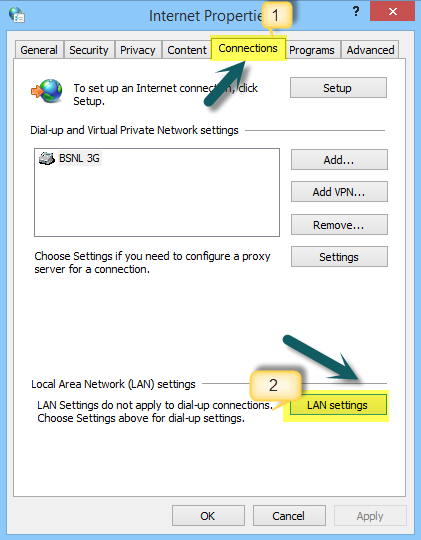
Klicken Sie auf’Einstellungen automatisch erkennen’ und überprüfen Sie, ob im Feld ein Häkchen gesetzt ist.
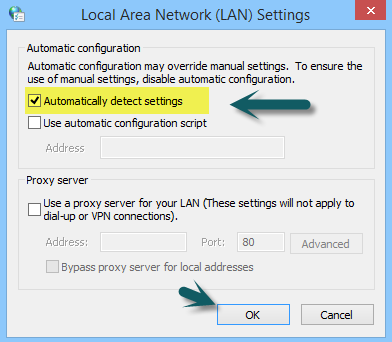
14] Internet Explorer zurücksetzen
Wenn das Problem weiterhin besteht, ist es wahrscheinlich, dass einige unerwünschte Änderungen an Ihrer Installation des Internet Explorers vorgenommen wurden, die Sie daran hindern, einige Websites anzuzeigen. Setzen Sie den Internet Explorer auf seine ursprünglichen Einstellungen zurück.
15] Windows im Clean Boot State starten
Um Windows im Clean Boot State zu starten, geben Sie MSConfig in das Suchfeld der Symbolleiste ein und klicken Sie dann auf den Bildschirm Systemkonfiguration öffnen.
Tippen oder klicken Sie auf die Registerkarte Dienste und aktivieren Sie das Kontrollkästchen Alle Microsoft-Dienste ausblenden, und klicken Sie dann auf Alle deaktivieren.
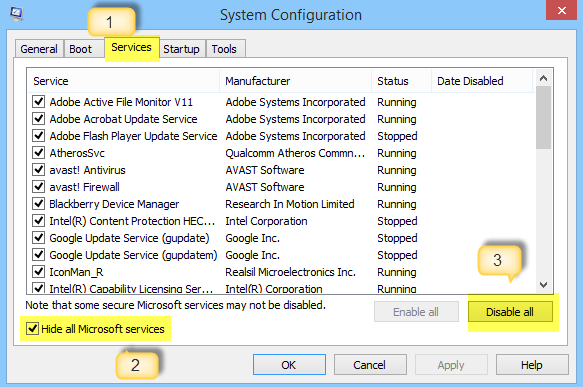
Klicken Sie nun auf die Registerkarte Startup. Öffnen Sie den Task-Manager, um die Startup-Elemente zu verwalten. Klicken Sie dann in der rechten unteren Ecke auf Alles deaktivieren, und klicken Sie dann auf OK.
Nachdem Sie die oben genannten Schritte ausgeführt haben, werden Sie aufgefordert, den Computer neu zu starten. Machen Sie es und testen Sie den Internet Explorer auf eine Online-Verbindung.
Wenn Sie feststellen, dass es jetzt funktioniert, bedeutet das, dass ein Programm Probleme verursacht. Um den widersprüchlichen Dienst oder das widersprüchliche Programm zu identifizieren, wählen Sie die Hälfte der aufgeführten Elemente aus, und klicken Sie dann auf OK. Starten Sie den Computer neu, und testen Sie dann Internet Explorer erneut.
Wiederholen Sie die Schritte, bis Sie den Dienst identifizieren, der im Widerspruch zum Internet Explorer steht. Wenn Sie einen Dienst finden, der im Widerspruch zum IE steht und ihn nicht verwendet, entfernen Sie ihn oder konfigurieren Sie die Einstellungen so, dass er beim Einschalten des Computers nicht startet.
Lesen Sie diesen Beitrag, wenn Sie blockierte oder eingeschränkte Websites freischalten und darauf zugreifen müssen.
Ich hoffe, dass dir hier etwas hilft. Ich weiß, dass dieser Beitrag ziemlich ausführlich ist – Sie müssen nicht alles ausprobieren – schauen Sie sich einfach die Beiträge an und sehen Sie, was Ihrer Meinung nach Ihr Problem möglicherweise lösen könnte.
Vielleicht möchtest du auch diese ausprobieren:
- Link kann im Internet Explorer nicht geöffnet werden neues Fenster oder Registerkarte
- Seite nicht geladen Fehler, Diese Seite kann nicht erreicht werden
- Internet Explorer öffnet keine Links
EMPFOHLEN: Klicken Sie hier, um Windows-Fehler zu beheben und die Systemleistung zu optimieren
